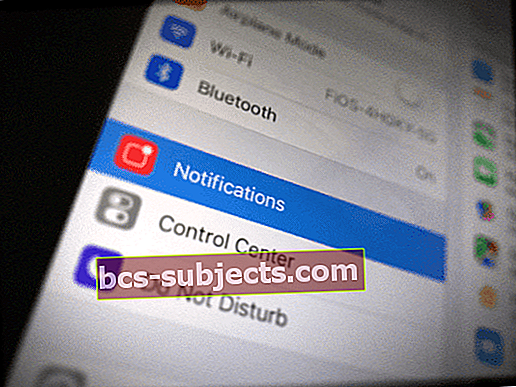Sự cố này đã gặp phải bởi một số người dùng trên trang web. Cảm ơn Claire, độc giả của chúng tôi, chúng tôi đã có thể xem xét vấn đề này và đề xuất cách khắc phục nhanh chóng. Vấn đề là bạn có thể nói chuyện với bạn bè và gia đình của mình trên facetime nhưng bạn không nghe thấy bất kỳ âm thanh nào khi họ gặp mặt bạn. Đôi khi sự cố chỉ xảy ra với một trong các thiết bị iOS và không xảy ra với tất cả các thiết bị được kết nối với cùng một Wi-fi. Nếu bạn đang gặp sự cố này với iPad hoặc iPhone của mình, cách khắc phục tương đối rất dễ dàng. Đôi khi cài đặt trên thiết bị của bạn bị thay đổi và vấn đề này có thể dễ dàng khắc phục bằng cách kiểm tra và điều chỉnh một số cài đặt trên thiết bị của bạn.
Sự cố FaceTime của iPad: Không có âm thanh
Bước -> 1 Đi đến Cài đặt> Chung. Nhấn vào Chung
Bước-> 2 Tìm “Use Side switch to” và bạn sẽ tìm thấy hai lựa chọn bên dưới nó. Khóa xoay và Tắt tiếng
Bước-> 3 Bấm vào Khóa xoay và đặt nó vào. Bạn sẽ thấy dấu kiểm sau khi hoàn thành hành động. Điều này sẽ cho phép các cuộc gọi facetime của bạn đổ chuông. Như bạn thấy trong hình bên dưới, nó hiển thị là "Mute", do đó tắt âm thanh.
Bước -> 4 Hãy đảm bảo rằng âm thanh nhạc chuông của bạn là “Bật” bằng cách kiểm tra Cài đặt> BẬT âm thanh > nhạc chuông cụ thể của sự lựa chọn của bạn. Điều này sẽ đảm bảo bạn có thể nghe thấy nhạc chuông khi ai đó gọi cho bạn trên facetime.
iPad Sự cố FaceTime: Kết nối
Nếu bạn đang gặp các sự cố khác với facetime, chẳng hạn như sự cố kết nối hoặc bạn thấy thông báo “Đang kết nối ..” và sau đó nó không thành công, bạn có thể làm theo các bước dưới đây. Về cơ bản, các bước được mô tả bên dưới là hỗ trợ kích hoạt lại facetime và thiết lập lại mạng. Bằng cách thực hiện cả hai bước này, lỗi kết nối có thể dễ dàng được giải quyết.
Bước-> 1 Mở “Cài đặt” và đi tới “FaceTime”
Bước-> 2 Lật công tắc cho “FaceTime” sang vị trí TẮT, sau đó chuyển công tắc về vị trí BẬT. Thông báo ‘Đang chờ kích hoạt…’ sẽ được hiển thị và thông tin ID Apple của bạn sẽ được điền vào.
Bước-> 3 Khi nghi ngờ, hãy tiếp tục và thiết lập lại mạng. Điều này thường giải quyết các vấn đề liên quan đến sự cố kết nối. Mở Cài đặt ”> Chung> Đặt lại> chọn“ Đặt lại Cài đặt Mạng
Sau khi thiết bị của bạn khởi động, Facetime của bạn sẽ bắt đầu hoạt động. Vui lòng cung cấp nhận xét của bạn nếu bạn gặp phải các sự cố khác và biết cách khắc phục dễ dàng.
Ringer không thông báo cho bạn về cuộc gọi FaceTime Đến? 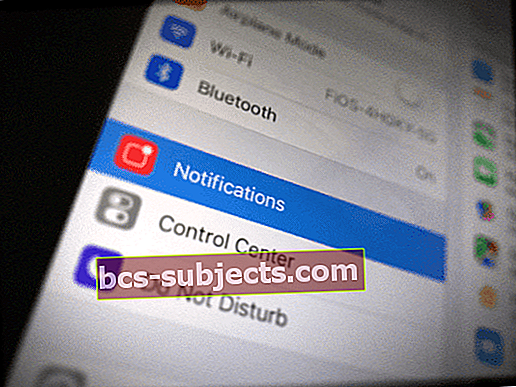
BẬT Cho phép thông báo cho FaceTime. Đi đếnCài đặt> Thông báo> FaceTime> BẬT Cho phép Thông báo.Sau đó nhìn vào Âm thanh (Cài đặt> Thông báo> FaceTime> Âm thanh) và chọn tùy chọn nhạc chuông của bạn. Sau đó đi đến Cài đặt> Âm thanh & Haptics và kiểm tra xem thanh trượt âm lượng Ringer And Alerts có TĂNG, không bị tắt tiếng hay không. Cuối cùng, khởi động lại iDevice của bạn.
Sự cố FaceTime trên máy Mac?
Nếu bạn đang gặp sự cố với FaceTime trên máy mac của mình, vui lòng xem bài viết đính kèm.
Mẹo dành cho người đọc
- Tôi cũng gặp sự cố với chuông báo có cuộc gọi FaceTime đến. Sau nhiều thử nghiệm, tôi thấy biểu tượng báo thức trên bảng điều khiển của tôi đã được đặt thành tắt. Chạm vào biểu tượng, nó chuyển từ màu đỏ sang màu đen và vấn đề đã được giải quyết. Hy vọng điều này cũng giúp bạn!